
Imprimante grand format
Teriostar série LP-2060
Modèle multifonctionnel
LP-2060-MF
Guide de référence rapide
U10000153300 Rév. 2 décembre 2 017

Préface
Votre imprimante est une imprimante Teriostar série LP-2060 grand format.
Ce manuel décrit les méthodes de fonctionnement de base pour ce modèle.
Pour de plus amples informations, consultez le manuel d'utilisation sur le CD-ROM fourni.
Conservez ce manuel dans un endroit facilement accessible, au cas où vous ayez besoin de le lire.
Table des matières
Mise sous/hors tension ………………………… 3
Mise sous tension ……………………………………… 3
Mise hors tension ……………………………………… 3
Boutons de mode ……………………………… 3
Remplacement du papier ……………………… 4
Remplacement de la cartouche de toner …… 6
Remplacement de la bouteille de toner usagée
Remplacement de l'unité de chargement …… 10
Remplacement de la cartouche de traitement
Noms des pièces ……………………………… 14
Bourrages papier ……………………………… 16
Copie …………………………………………… 20
Importation d'images (documents) vers un
ordinateur ……………………………………… 21
… 8
… 12
Commande de l'imprimante depuis l'ordinateur
Dépannage …………………………………… 24
Apparition d'un message d'erreur ………………… 24
Bavures sur un imprimé …………………………… 24
Modication de la durée avant l'entrée en
mode économie d'énergie ………………………… 24
Coupe automatique du papier après un certain temps
Coupe automatique du papier après ouverture et
fermeture de porte ………………………………… 25
Modication de la densité d'impression …………… 25
Plis sur le papier calque …………………………… 25
Sélection de papier correspondant aux données à
imprimer …………………………………………… 25
Impression manquante ou réception de
données faible ……………………………………… 26
Représentants du service client ……………… 29
Méthode de collecte ……………………………… 29
… 23
… 24

Mise sous/hors tension
Mise sous tension
12
Mise hors tension
1
Appuyez pendant
1 seconde ou plus
2
Boutons de mode
zBouton COPY (COPIER)
L'imprimante passe en mode de copie et le témoin
lumineux à gauche du bouton s'allume. Pour plus
de détails, consultez le Manuel d'utilisation pour le
fonctionnement de l'imprimante multifonctionnelle,
distinct de celui-ci.
zBouton SUBMIT (ENVOYER)
L'imprimante passe en mode d'envoi et le témoin
lumineux à gauche du bouton s'allume. Pour plus
de détails, consultez le Manuel d'utilisation pour le
fonctionnement de l'imprimante multifonctionnelle,
distinct de celui-ci.
zBouton SCAN (NUMÉRISER)
L'imprimante passe en mode de numérisation et le
témoin lumineux à gauche du bouton s'allume. Pour
plus de détails, consultez le Manuel d'utilisation pour le
fonctionnement de l'imprimante multifonctionnelle,
distinct de celui-ci.
zBouton PRINT (IMPRIMER)
L'imprimante passe en mode d'impression et permet
l'impression.
zBouton MENU
L'imprimante passe en mode de menu qui permet
d'indiquer le réglage de l'imprimante.
3

Remplacement du papier
2
1
5
6
3
4
OUINON
7
4

TRemplacement du papier
8
10
Environ 90°
11
60 cm
(23.63 inches)
9
5

Remplacement de la cartouche de toner
2
1
4
x10
x10
5
3
6
6

7 8
Collecte des cartouches de toner vides
TRemplacement de la cartouche de toner
Placez la cartouche de toner usagée dans le sachet fourni dans la boîte de la nouvelle cartouche de
toner et jetez-la conformément à la législation locale.
7
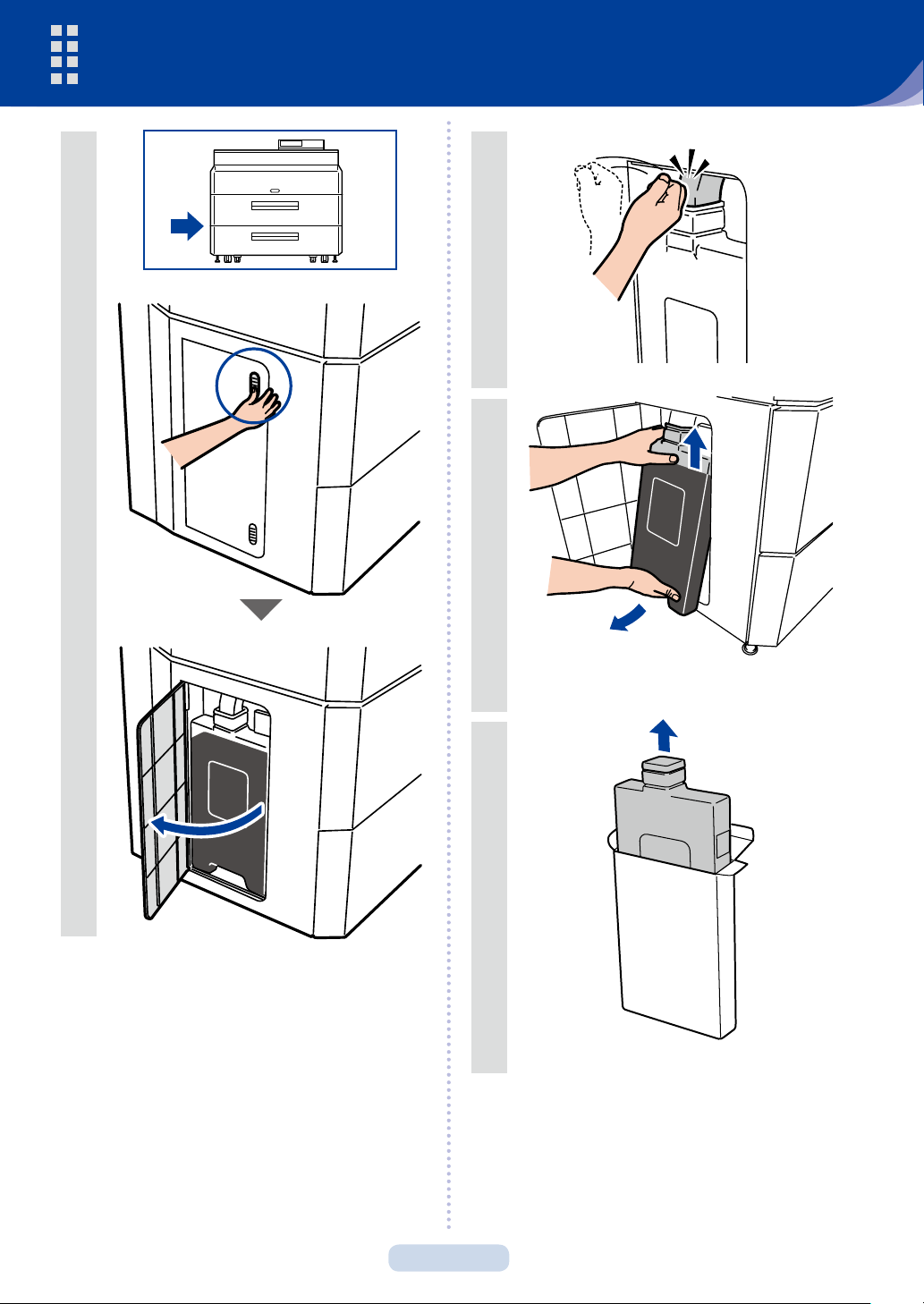
Remplacement de la bouteille de toner usagée
x10
1 2
3
①
②
4
8

TRemplacement de la bouteille de toner usagée
5
6
7
①
②
Collecte des bouteilles de toner usagées
Jetez la bouteille de toner usagée conformément à la législation locale.
9

Remplacement de l'unité de chargement
Appuyez pendant
1
1
2
3
seconde ou plus
5
6
4
7
10

11
INFO
12
13
TRemplacement de l'unité de chargement
14
L'unité de chargement peut être
installée dans n'importe quel sens.
Si des lignes ou d'autres défauts
apparaissent sur les imprimés, le
fait de changer le sens de l'unité de
chargement (côté droit ou côté gauche)
peut résoudre le problème.
11

Remplacement de la cartouche de traitement
Appuyez pendant
1
1
2
3
seconde ou plus
5
6
7
4
8
9
12

10
①
②
11
TRemplacement de la cartouche de traitement
③
14
12
15
①
13
②
①
③
②
13
16

Noms des pièces
Avant
Porte du toner
Capot du scanner
Document Plateau de documents
Porte avant
Tiroir pour les rouleaux 1 et 2
Tiroir pour les rouleaux 3 et 4
14

Arrière
Fente de sortie du papier
Bouton de verrouillage
TNoms des piècesPart Names
Capot du ltre
Porte du toner usagé
Tiroir de l'unité de fusion
Capot de sortie du papier
Tiroir de la cartouche de traitement
15

Bourrages papier
La porte qui doit être manipulée s'ache, selon
l'endroit où se trouve le bourrage papier.
Ouvrez la porte indiquée et prenez la mesure
appropriée pour éliminer le bourrage papier.
Bourrage papier dans un tiroir de papier
rouleau
1
3
2
Bourrage papier dans la porte avant
1
16

TBourrages papier
2
3
2
Lorsque vous ne parvenez pas à retirer
le papier facilement:
②
①
Bourrage papier dans l'unité de fusion
1
3
17

TBourrages papier
Bourrage papier dans un tiroir de papier
rouleau ou dans la porte avant
3
2
1
4
5
18
6

TBourrages papier
7
8
2
3
4
Bourrage d'original
1
5
19

Copie
Appuyez sur COPY
(COPIER)
Placez l'original
Placez l’original face vers le bas. Placez-le dans l’imprimante
en alignement avec le guide de largeur d’original. L’original
inséré est automatiquement absorbé par l’imprimante et
positionné.
20

Importation d'images (documents) vers un ordinateur
Double-cliquez sur TerioStation2.
1
Cliquez sur l'onglet Numérisation.
2
Cliquez sur Dossier enreg.
3
4
5
Sélectionnez le dossier de destination pour
enregistrer les données numérisées. Cliquez sur
OK.
Cliquez sur Exécuter numérisation.
21

TImportation d'images (documents) vers un ordinateur
6
7
Cliquez sur Préférences.
Saisissez l'adresse IP de l'imprimante dans le
champ Attribuer nom d'hôte/adresse IP. Cliquez
sur OK.
Réglez les conditions de numérisation, puis
8
cliquez sur Numérisation.
Chargez l'original.
9
Important
Si le message «Le scanner opère dans un autre mode» s'ache, appuyez sur SCAN (NUMÉRISER)
sur le panneau de commande.
22

Commande de l'imprimante depuis l'ordinateur
Démarrez votre navigateur Internet et entrez «http://(adresse IP réglée sur
1
l'imprimante)» dans la barre d'adresse. Appuyez sur Entrée.
Cliquez sur Français.
2
Cliquez sur un élément du menu de gauche pour vérier les réglages ou l'état de
3
l'imprimante.
23

MENU
MENU
Dépannage
Apparition d'un message d'erreur
Prenez la mesure indiquée par le message du
panneau.
Ou consultez le Chapitre 5 du Manuel d'utilisation
pour le fonctionnement de l'imprimante de base.
Bavures sur un imprimé
Remplacez la cartouche de traitement.
(& page 12)
Modication de la durée avant l'entrée
en mode économie d'énergie
Réglez Durée avant économie d'énergie dans le
menu Périphérique.
Périphérique
Durée avant économie d'énergie
15minutes
ou
30minutes
ou
60minutes
ou
90minutes
ou
235minutes
Coupe automatique du papier après un certain temps
Réglez Minuterie coupe du haut dans le menu
Périphérique.
Périphérique
Minuterie coupe du haut rouleau 1
ou
Minuterie coupe du haut rouleau 2
ou
Minuterie coupe du haut rouleau 3
ou
Minuterie coupe du haut rouleau 4
Désactivée
ou
30minutes
ou
1heure
ou
2heures
ou
4heures
ou
1minute
ou
5minutes
ou
10minutes
24

MENU
MENU
MENU
MENU
TDépannage
Coupe automatique du papier après ouverture et fermeture de porte
Réglez Coupe du haut à l'ouverture de porte sur
Activée dans le menu Périphérique.
Périphérique
Coupe du haut à l'ouverture de porte
Activée
Modication de la densité d'impression
Réglez la Densité d'impression dans le menu
Périphérique.
Plis sur le papier calque
Réglez Humidité pour le papier de tracé sur
Humidité élevée dans le menu Périphérique.
Périphérique
Humidité pour le papier de tracé
Humidité élevée
Sélection de papier correspondant aux données à imprimer
Sélectionnez Optimal pour Mode alim. papier.
Réglages PDL
Périphérique
Sélectionnez le port et le format
Densité d'impression
Param. papier
Basse
ou
Mode alim. papier
Plutôt basse
ou
Optimal
Normale
ou
Plutôt élevée
ou
Élevée
25

TDépannage
Impression manquante ou réception de données faible
Modiez les réglages du pilote.
Dans le menu Démarrer, ouvrez
1
Périphériques et Imprimantes.
Faites un clic droit sur l'icône OKI
2
LP-2060, puis cliquez sur Options
d'impression.
Cliquez sur Modier dans le mode de
4
fonctionnement du pilote.
Modiez la sélection du traitement de
5
sortie Traité par l'imprimante par Traité
par l'ordinateur. Cliquez sur OK.
Cliquez sur l'onglet Options.
3
Cliquez sur Appliquer.
6
26

TDépannage
Cliquez sur OK.
7
Imprimez.
8
Si le symptôme persiste, eectuez les
réglages suivants.
Si le problème persiste:
Réalisez les étapes 1 à 4 et ouvrez Mode
1
de fonctionnement d'un pilote.
Réglez la résolution du pilote d'impression
2
sur 200dpi ou 100dpi. Cliquez sur OK.
27

TDépannage
Cliquez sur Appliquer.
3
Cliquez sur OK.
4
Imprimez.
5
Ce manuel d'utilisation et le pilote se trouvent sur le CD-ROM fourni.
28

Représentants du service client
OKI Data Infotech vous ore un support an de vous garantir le meilleur de votre imprimante Teriostar
série LP-2060. Pour plus de détails, contactez votre revendeur ou votre représentant du service client
le plus proche.
http://www.okidata-infotech.com/distributors/index.html
Méthode de collecte
Jetez les cartouches de toner et les bouteilles de toner usagées conformément à la législation locale.
29

Cet appareil a été testé et déclaré conforme aux limites pour les appareils numériques de Classe A, selon la
section 15 des règlements de la FCC (Federal Communication Commission). Ces limites sont conçues pour
assurer une protection raisonnable contre un brouillage préjudiciable lorsque l'appareil est utilisé dans un
environnement commercial.
L'appareil génère, utilise et peut diuser de l'énergie sur les fréquences radio et, s'il n'est pas installé et utilisé
conformément au mode d'emploi, il peut brouiller les communications radio. L'utilisation de cet appareil
dans un lieu résidentiel risque de causer un brouillage préjudiciable, auquel cas l'utilisateur devra corriger les
interférences à ses propres frais.
La marque CE, qui montre que les produits vendus dans l'Union Européenne sont conformes à la directive
CE, doit statutairement être apposée aux produits.
Pour chaque directive, le champ d'application de la directive à appliquer à l'appareil est explicitement déni.
Notre produit série LP-2060 est conforme à la directive CEM, la directive «basse tension» et la directive
RoHS.
Demande de la marque CE:
OKI Europe Ltd.
Wide Format Division
Siemensstrasse 9 , D-63263 Neu-Isenburg
Germany
Tel: +49 (0)6102 297 400
Fax: +49 (0)6102 297 50 400
OKI Data Infotech Corporation
8 Nakase 1-chome, Mihama-ku, Chiba-shi, Chiba 261-8507, Japan
Phone : +81 43 211 1363
Fax : +81 43 211 8709
1-8, Nakase, Mihama-ku, Chiba-shi, Chiba, 261-8507, Japan
TEL: (043) 211-1369
U10000153300 Rév. 2 décembre 2017
Copyright© 2016 OKI Data Infotech Corporation.
Tous droits réservés.
Le contenu de ce manuel peut être modié sans avis préalable.
